Soluciones útiles 4 para recuperar recordatorios de iPhone
 Actualizado por Boey Wong / 22 de febrero de 2021 10:00
Actualizado por Boey Wong / 22 de febrero de 2021 10:00Accidentalmente borré recordatorios en el iPhone y no podía recordar cuáles eran. Como actualicé la copia de seguridad de iCloud y también hice una copia de seguridad en mi computadora portátil, pensé que solo restauraría desde mi última copia de seguridad. Sin embargo, después de que se completó la restauración, los recordatorios aún no están allí. ¿Hay alguien que tenga alguna idea de cómo recuperar recordatorios en el iPhone?
El recordatorio La aplicación es una de las aplicaciones más útiles desarrolladas por Apple que permite a los usuarios organizar su vida y su trabajo en el orden correcto.
Con esta aplicación,
- Puede crear la fecha y la hora, o notificaciones basadas en la ubicación;
- Puedes ver tus recordatorios por lista o por horario;
- Puedes buscar recordatorios específicos;
- Puede actualizar automáticamente todos sus dispositivos y calendarios utilizando Calendario, Outlook e iCloud;
- Puede crear y organizar múltiples listas y reordenar sus tareas.
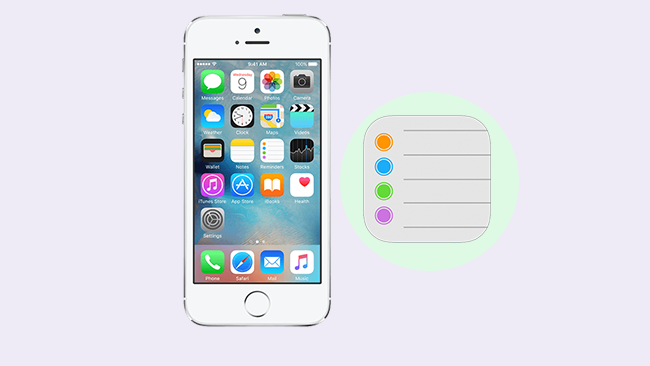
Debido a esto, cada vez más fanáticos de Apple utilizan Recordatorios Para gestionar su vida cotidiana.
Sin embargo,
Puede perder recordatorios por varios motivos, como la falla de actualización de iOS, iPhone dañado / bloqueo / pérdida, o eliminar los recordatorios en el iPhone por error.

Lista de Guías
1 Restaura tus recordatorios de iPhone desde una versión anterior
Tenga en cuenta que suceden varias cosas cuando restaura una versión anterior de sus calendarios y recordatorios:
- Su configuración de compartir se borra. Puede compartir los calendarios y recordatorios nuevamente, o puede pedirle al propietario que los comparta nuevamente.
- iCloud cancela y recrea todos sus próximos eventos programados y luego reenvía las invitaciones para usted.
Siguiendo estos pasos para restaurar tus recordatorios faltantes:
Paso 1Registrarse en icloud.com en su computadora y luego haga clic Ajustes.

Paso 2Desplázate hacia abajo y haz clic Restaurar calendarios y recordatorios.
Paso 3Haga Clic en Restaurar junto a la fecha antes de borrar sus recordatorios.
Paso 4Haga Clic en Restaurar de nuevo para confirmar. Una vez finalizada la restauración, recibirá una notificación por correo electrónico a la dirección archivada con su ID de Apple.

2 Recuperar recordatorio con iTunes
Si desea utilizar iTunes para administrar sus datos de iOS, este método podría ser una buena opción para usted. iTunes te permite transferir datos entre tus dispositivos iOS sin obstrucciones.
Para que pueda elegir la forma más conveniente de hacer una copia de seguridad o restaurar los datos siguiendo los sencillos pasos.
Paso 1Inicie iTunes en su computadora y luego conecte su iPhone a la computadora.
Paso 2Haga clic en el icono del dispositivo en la parte superior cuando aparezca, luego Resumen en el panel izquierdo.

Paso 3Haga Clic en restaurar copia de seguridad existentes Copias de seguridad Sección.
Paso 4Seleccione una copia de seguridad de iTunes que incluya sus videos eliminados y Restaurar.
Bueno,
¿Qué puedes hacer si no quieres usar una computadora?
Si desea usar una forma conveniente sin computadora, puede intentar usar iCloud.
3 Recuperar recordatorio con iCloud
Si ha hecho una copia de seguridad de los datos del iPhone con iCloud anteriormente, está habilitado para recuperar sus datos desde un archivo de copia de seguridad sin necesidad de una computadora.
En primer lugar, tienes que restablecer iPhone a la configuración de fábrica, entonces restaurar los recordatorios de iPhone desde iCloud.
A continuación hay pasos simples para usted:
Paso 1En tu iPhone, ve a Ajustes – General – Reanudar – Borrar todos los contenidos y configuraciones.

Paso 2Inicie sesión en iCloud y elija una copia de seguridad de iCloud para configurar su iPhone.

4 Recuperar recordatorio con FoneLab
Afortunadamente,
FoneLab iPhone de recuperación de datos está especialmente desarrollado para ayudar a los usuarios a recuperar casi todos los tipos de archivos de iPhone / iPad / iPod o archivos de copia de seguridad, incluidos recordatorios, notas, fotos, contactos, mensajes, archivos adjuntos, correo de voz, calendarios, registros de llamadas y más.
El Software puede:
- Recupere sus archivos perdidos mientras mantiene los actuales intactos.
- Recupere archivos eliminados de 19 diferentes tipos de datos creados en estos dispositivos: iPhone 4 / 3GS, iPad 1 o iPod touch 4.
- Restaure y exporte ocho tipos de datos perdidos desde cualquier otro dispositivo iOS, incluidos el iPhone 8 y el iPhone 8 Plus.
- Vista previa de los archivos de copia de seguridad antes de restaurarlos.
- Ofrece tres modos de recuperación, puedes restaurar contactos desde iCloud copia de seguridad, copia de seguridad de iTunes o desde el dispositivo, así como recordatorios, notas, fotos, videos, etc.
Con FoneLab para iOS, recuperará los datos perdidos / eliminados del iPhone, incluidas fotos, contactos, videos, archivos, WhatsApp, Kik, Snapchat, WeChat y más datos de su copia de seguridad o dispositivo de iCloud o iTunes.
- Recupere fotos, videos, contactos, WhatsApp y más datos con facilidad.
- Vista previa de datos antes de la recuperación.
- iPhone, iPad y iPod touch están disponibles.
Instalemos el software en la computadora y sigamos los pasos a continuación para recuperar los recordatorios de iPhone perdidos sin reemplazar nada. Haga clic en el enlace de acuerdo con el sistema operativo en ejecución en su computadora para comenzar.
Opción 1. Recuperar desde dispositivo iOS
Paso 1Inicie el software una vez que su computadora termine la instalación y conecte su iPhone a él. Elija iPhone Data Recovery desde la interfaz.

Paso 2Elige Recuperarse del dispositivo iOS en la interfaz de FoneLab y haga clic en Iniciar escaneado.

Paso 3El resultado del escaneo se enumerará en categorías, seleccione Recordatorios en la columna izquierda para previsualizar los detalles. Marque los que desea recuperar y haga clic Recuperar.
Opción 2. Recuperarse de la copia de seguridad de iPhone
Paso 1Elige Recuperar del archivo de copia de seguridad de iTunes or Recuperarse del archivo de copia de seguridad de iCloud en la interfaz de FoneLab. Debes iniciar sesión en tu cuenta de iCloud cuando elijas Recuperarse del archivo de copia de seguridad de iCloud.


Paso 2Obtendrá múltiples archivos de copia de seguridad si tiene que elegir. Seleccione uno que crea que puede contener los recordatorios perdidos y haga clic en Iniciar escaneado.

Paso 3Vista previa de los contenidos en detalles. A continuación, marque los elementos que necesita y haga clic en Recuperar. Los recordatorios recuperados se guardarán en su computadora.
FoneLab iPhone Data Recovery no solo puede ayudarlo a recuperar datos del iPhone, sino que también lo ayuda a usted restaurar sin contraseña de copia de seguridad del iPhone. Descarga el software y prueba.
Por otro lado,
Puede ser usado para guardar mensajes de Kik, fotos, videos en iPhone y restaurar datos de la aplicación en iPhone.
